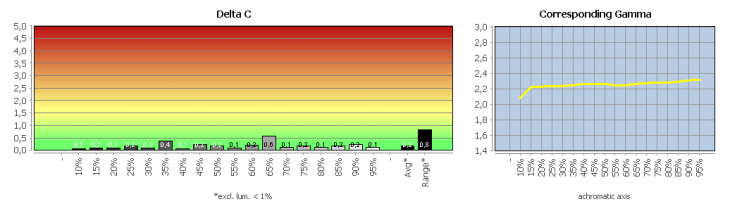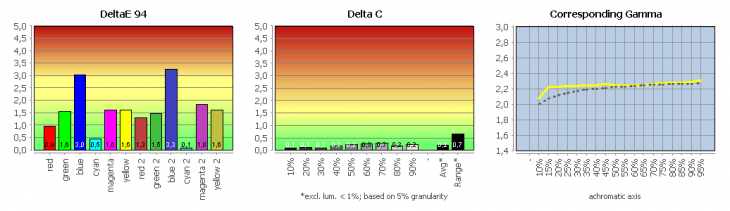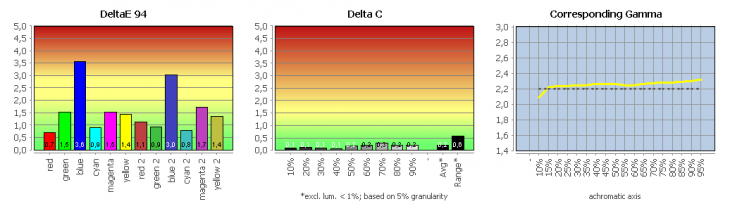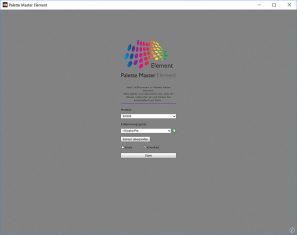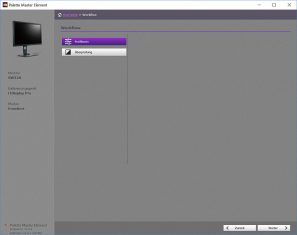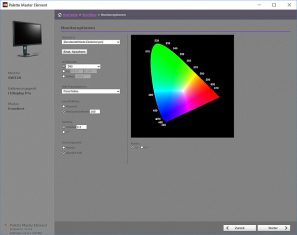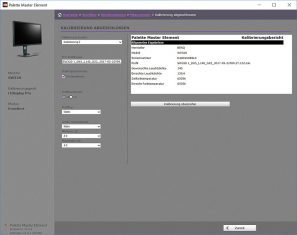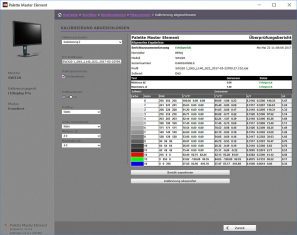Farbmodus: Custom (Werkseinstellung)
Nach dem Reset im OSD sind folgende Werte vorgegeben:
| Bildmodus (DV): | Adobe RGB |
| Helligkeit: | 43 |
| Kontrast: | 50 |
| Gamma: | 2,2 |
| Farbtemperatur: | 6500 K |
| RGB: | nicht änderbar |
| Color-Gamut: | Adobe RGB |
| DUE Priority: | k.A. |
| Schärfe: | 5 |
| Reaktionszeit: | Ein |
Die Erläuterungen zu den folgenden Charts haben wir für Sie zusammengefasst: Delta-E-Abweichung für Farbwerte und Weißpunkt, Delta-C-Abweichung für Grauwerte, und Gradation.
Der BenQ SW320 liefert bereits in der Werkseinstellung eine perfekte Graubalance. Der Weißpunkt ist mit 6899 K geringfügig kälter als die gewünschten 6500 K. Der Gammawert liegt bei 2,25 und verläuft tendenziell linear.
Die ausführlichen Testergebnisse können als PDF Datei heruntergeladen werden.
Vergleich sRGB-Modus mit dem sRGB-Arbeitsfarbraum
Die ausführlichen Testergebnisse können als PDF Datei heruntergeladen werden.
Vergleich Adobe-RGB-Modus mit dem Adobe-RGB-Arbeitsfarbraum
Die ausführlichen Testergebnisse können als PDF Datei heruntergeladen werden.
Im sRGB- wie auch im werksseitig eingestellten Adobe-RGB-Modus sind die Graustufen exzellent. Auch die Farbraumabdeckung ist in beiden Fällen mit jeweils 96 % sehr gut. Auffällig ist lediglich die vergleichsweise hohe Abweichung bei der Primärfarbe Blau, die dann natürlich auch bei entsprechenden Mischfarben (Lila) eine höhere Abweichung nach sich zieht. Sie bleibt aber noch deutlich unterhalb der kritischen Marke von Delta E 5. Im Durchschnitt hält BenQ auch nach unseren Messungen sein Versprechen ein und bleibt bei einem Delta E < 2.
Weniger gut gefällt uns der Verlauf der Gammakurve, der zwischen den beiden Modi nicht entsprechend angepasst wurde und etwas buckelig verläuft. Entsprechende Inhalte können mit den Werks-Presets aber dennoch ohne weitere Maßnahmen sehr ansprechend auch in nicht Farbmanagement-fähigen Anwendungen wiedergegeben werden.
Messungen nach Kalibration und Profilierung
Hardware-Kalibration
Im Gegensatz zu Standardmonitoren bieten professionelle Monitore von BenQ die Möglichkeit zur Hardware-Kalibration. Hier werden die Kalibrierungseinstellungen via USB-Verbindung direkt im Monitor vorgenommen. Daher enthält das anschließend vermessene Profil auch keine Kalibrierungsdaten mehr, die bei einer Software-Kalibration bei jedem Systemstart in die LUT der Grafikkarte geschrieben werden. Eine Hardware-Kalibration ist dagegen von Computer und Grafikkarte völlig unabhängig.
Das ermöglicht eine deutlich höhere Präzision bei der Kalibration und vermeidet gleichzeitig die unerwünschte Beschneidung von Farbabstufungen. Während bei einer Software-Kalibration die Anzahl möglicher Farbwerte durch die RGB-Anpassung über die RGB-Gain-Regler des OSDs beschnitten wird, bleiben bei einer Handware-Kalibration die maximal möglichen 256 Farbstufen pro Farbkanal voll erhalten.
Neben den entsprechenden Hardware-Voraussetzungen im Monitor selbst, ist dazu auch eine herstellerspezifische Software nötig. Die Software, die mit den Kolorimetern mitgeliefert wird, ist dazu in der Regel nicht in der Lage.
Beim BenQ SW320 gehört hier die Software Palette Master Element zum Lieferumfang, muss aber zunächst über die Herstellerseite gefunden und heruntergeladen werden. Sie lag uns in der Version 1.2.3 vor und unterstützt Windows und Mac OS. Im Vergleich zum Test des BenQ SW2700PT, wo die Version 1.0.3 zum Einsatz kam, hat sie einige nützliche Funktionen dazugewonnen.
Für die nachfolgenden Messungen wurde der BenQ SW320 aus Palette Master Element heraus kalibriert (Weißpunkt: D65, RGB-Primärfarben: „Panel Native“, Leuchtdichte: 140 cd/m², Gamma: 2,2, Schwarzpunkt: „Absolut Null“) und profiliert.
Die angestrebte Helligkeit lag bei 140 cd/m². Als Weißpunkt wurde D65 gewählt. Beides stellt keine allgemeingültige Empfehlung dar. Das gilt auch für die Wahl der Gradation, zumal die aktuelle Charakteristik im Rahmen des Farbmanagements ohnehin berücksichtigt wird. Eine Option L* ist vorhanden.
Die Startseite dient primär der Erkennung von Monitor und Colorimeter. Die Verbindung sollte direkt über den USB-Hub des Monitors erfolgen.
Die Option „Basis“ hat wenig Sinn, da bereits die Option „Erweitert“ nur einen sehr eingeschränkten Funktionsumfang aufweist. Auf der zweiten Seite kann man eine neue Profilierung anstoßen oder eine bestehende überprüfen. Diese absolut sinnvolle Möglichkeit wird nur im erweiterten Modus angeboten.
Auf der dritten und vierten Seite werden dann die Kalibrierungsparameter für den Monitor eingestellt und der Profiltyp/die Profilversion definiert. Danach braucht man Geduld. Der Kalibrierungsvorgang läuft vollständig automatisch ab, dauert aber auch bei kleinem Messfeldsatz ca. 15 Minuten.
Das erstellte Farbprofil wird automatisch in die Farbverwaltung des Betriebssystems eingetragen. Anschließend hat man noch die Möglichkeit, das Kalibrierungsergebnis zu überprüfen. Zum Abspeichern der Kalibrierungsergebnisse sind zwei Speicherplätze bei den Bildmodi vorgesehen. Die Auswahl wird beim Kalibrierungsvorgang getroffen. Somit hat man die Möglichkeit, das Gerät auf unterschiedliche Ziele zu kalibrieren und dann einfach per Knopfdruck hin und her zu schalten.
Während das im Test des SW2700PT noch nicht geklappt hat, lief es jetzt beim BenQ SW320 einwandfrei. Sobald man in der Software einen Speicherplatz für die Kalibrierung auswählt, wird auch der Monitor automatisch auf diesen Bildmodus umgeschaltet. Wechselt man später am Monitor per OSD zwischen den beiden Kalibrierungsergebnissen, muss man allerdings auch den Profilwechsel in der Farbverwaltung entsprechend nachziehen. Ansonsten bekommt man in Farbmanagement-fähigen Anwendungen eine falsche Darstellung. Eine Funktion, die diesen Wechsel automatisch übernimmt – wie beim Color Navigator von EIZO –, bietet BenQ noch nicht an.
Insgesamt besitzt die Lösung von BenQ bei Weitem nicht den gleichen Funktionsumfang und die gleiche Stabilität wie beispielsweise der Color Navigator von EIZO. Auf dem hier getesteten Entwicklungsstand hat uns die Lösung aber durchaus überzeugt und dürfte die meisten Wünsche von Fotografen schon ganz gut abdecken.